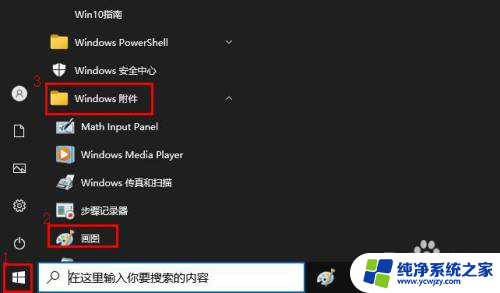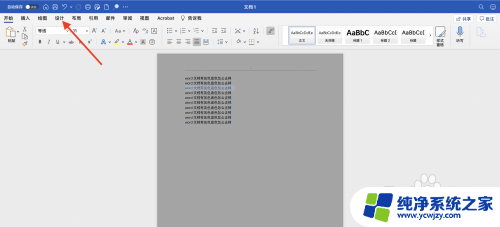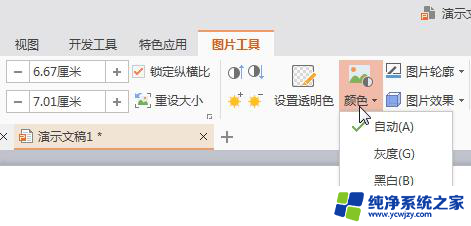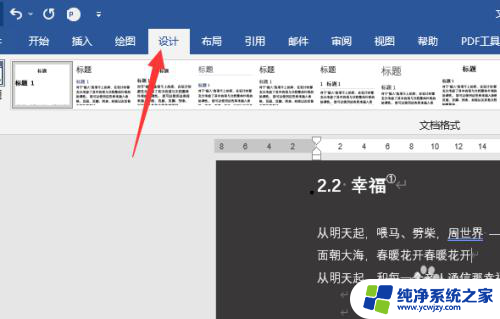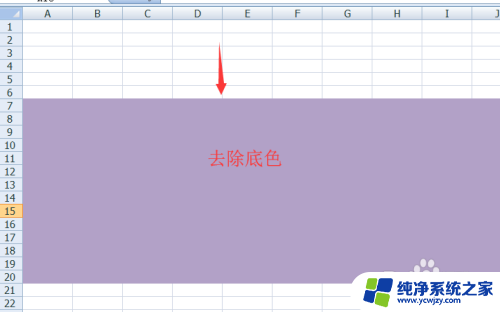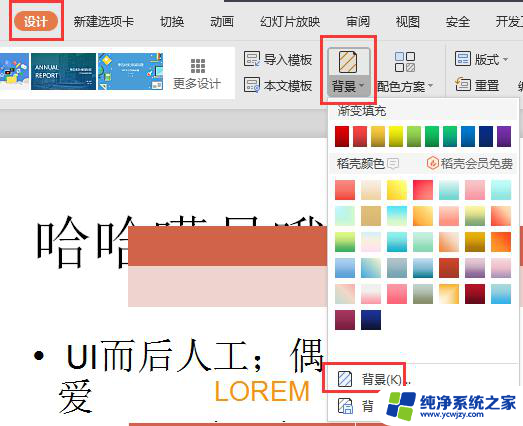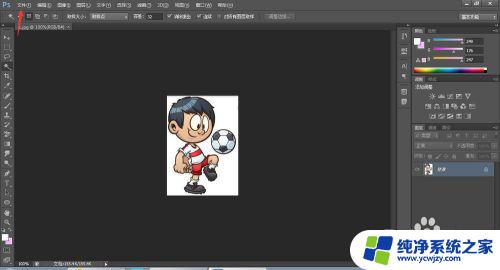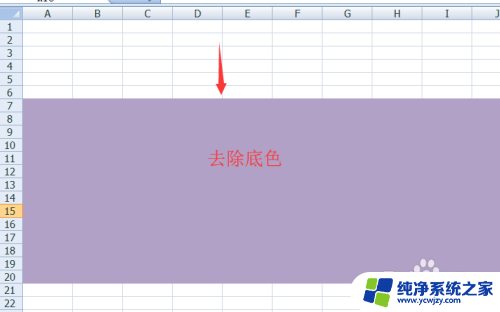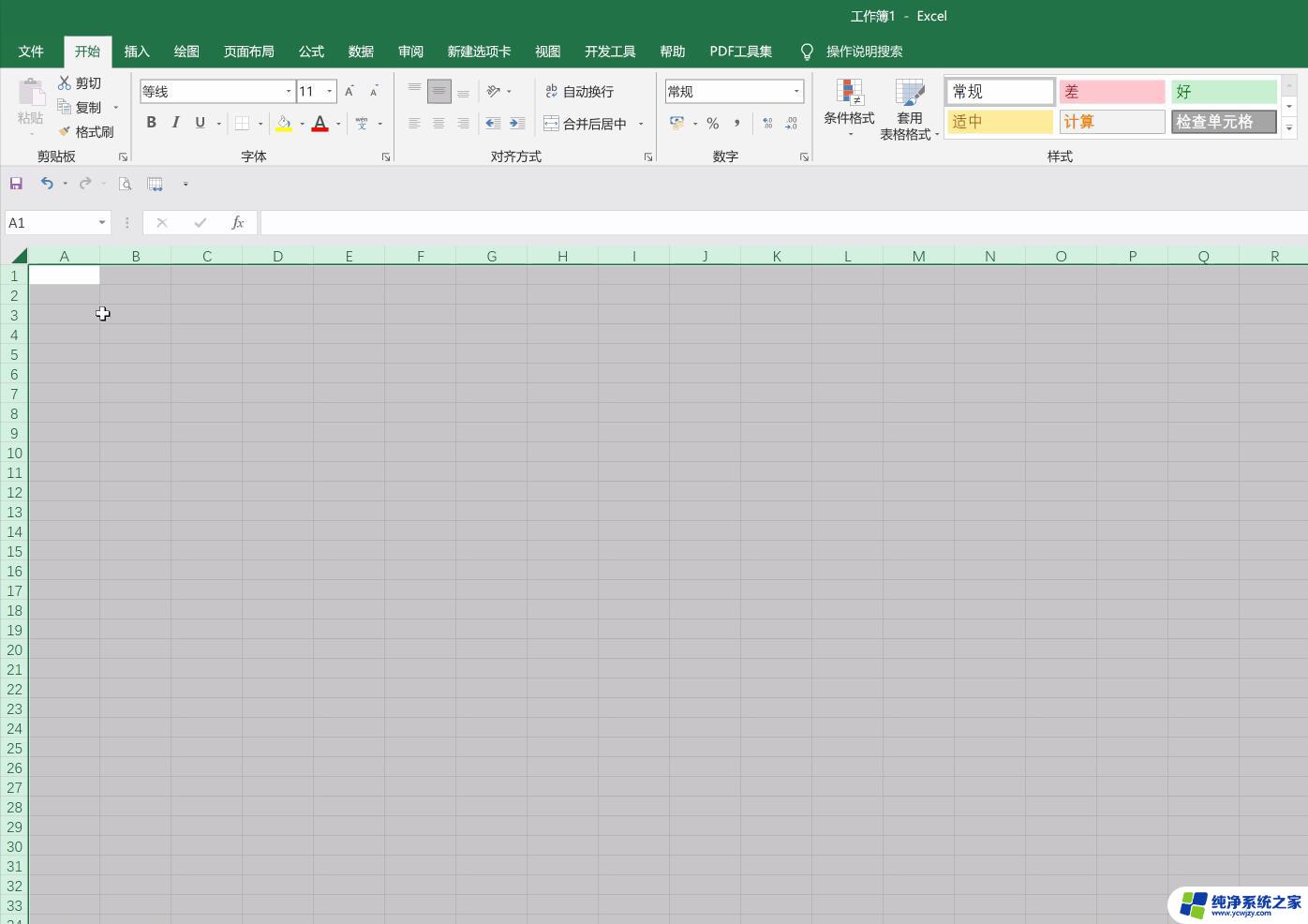ps去白底色怎么去掉 Photoshop如何去除图片中的白色背景
更新时间:2023-11-27 18:03:27作者:xiaoliu
ps去白底色怎么去掉,在现代社交媒体和图像处理领域中,去除图片背景的需求越来越普遍,而Photoshop作为一款功能强大的图像处理软件,为我们提供了多种去除背景的方法。其中去除白色背景在许多场景中都非常实用。无论是为了实现更好的合成效果,或是为了突出主题物体,去掉图片中的白色背景是一个常见的需求。你是否好奇如何使用Photoshop轻松去除图片中的白色背景呢?让我们一起来探索吧!
具体方法:
1.第一步:在ps软件中,选择菜单栏中的“文件--打开”。
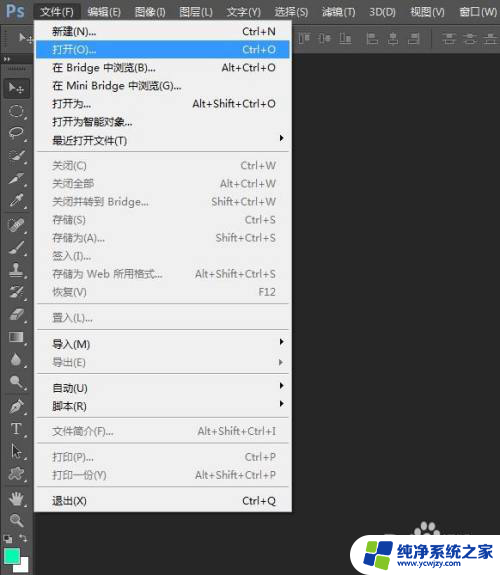
2.第二步:在“打开”对话框中,选择一张需要删除白色背景的图片。单击“打开”按钮。
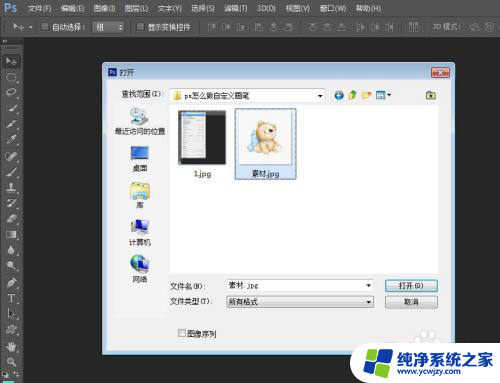

3.第三步:按下快捷键Ctrl+J键,复制背景图层,并单击关闭背景图层。
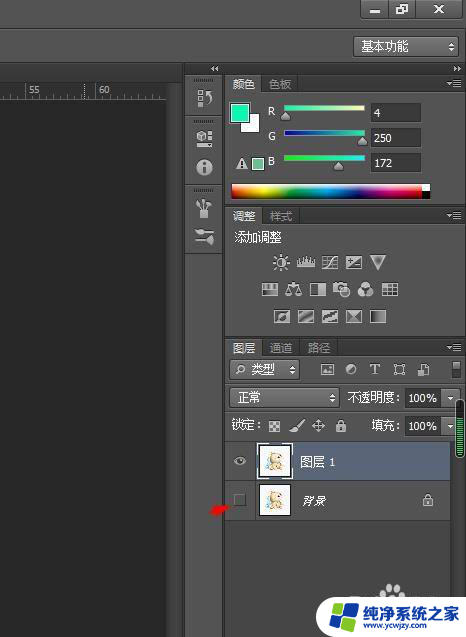
4.第四步:选择工具栏中的“魔棒工具”,单击选择图片中图案以外的白色背景区域。

5.第五步:按下删除键(delete键),将选中的白色背景给删除掉。

6.第六步:使用快捷键Ctrl+S键,将删除白色背景的图片保存成png格式。完成操作。
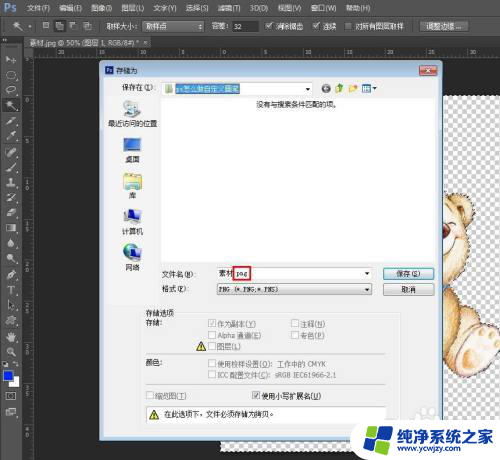
以上就是去除ps白底色的方法,如果你遇到这个问题,可以尝试按照以上步骤来解决,希望对你有所帮助。